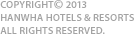- 지원서작성 임시 저장한 지원서는 어디서 볼 수 있나요?
-
임시 저장한 지원서는 해당 채용 공고의 <입사지원>버튼을 누르시고,
휴대폰 인증 또는 아이핀 인증을 통한 본인 인증을 하면,
임시 저장한 지원서 열람 여부에 대한 확인 창에서 확인을 누르시면 됩니다.
나의 지원정보에는 최종 제출한 지원서 목록만 보실 수 있고,
임시 저장한 지원서는 보이지 않으니 참고해주시기 바랍니다.
- 지원서작성 '예전정보를 불러오시겠습니까?' 메시지가 보일경우
-
'임시저장된 입사지원 내역이 있습니다. 예전 정보를 불러오시겠습니까?' 라는 메시지가 보일 경우,
팝업 창에서 취소버튼을 누르세요. 그러면 다시 처음부터 입사지원입력이 가능하십니다.
최종제출까지 한번에 해주시기 바랍니다.
또한 최종제출 후에도 수정이 가능하십니다.
- 지원서작성 정보확인이 필요합니다.' 메시지가 보일경우
-
입사지원서 작성 시,
'정보확인이 필요합니다.'라는 메시지가 보일 경우.
비밀번호를 잘못 입력하셨을 경우가 있습니다. 다시 확인해주시기 바랍니다.
그래도 오류가 계속될 경우 팝업창에서 취소 버튼을 누르시면 다시 지원이 가능하십니다.
(취소버튼 후, 이름, 주민번호, 패스워드를 다시 입력해야 할 경우 재입력 후 확인을 눌러주세요)
반드시 최종제출까지 한번에 해주시기 바랍니다.
채용 공고가 종료되기 전까지 최종제출 후에도 수정은 가능하십니다.
- 지원서작성 이름 중 한자변환이 안될때
-
변환글자가 없는 한자는 한글로 남겨두어도 무방합니다.
- 지원서작성 '정보확인이 필요합니다.' 메시지 원인
-
1. 종전에 상시지원에 지원서가 접수되어 있는 상태에서 비밀번호가 일치하지 않을 경우,
→지원자분께서는 상시지원하기에 접수한 적이 있는지 확인후 정확한 비밀번호를 입력하여 주시기 바랍니다.
2. 지원하기에서 성명, 주민번호, 비밀번호 입력 후 '확인' 을 클릭하지 않고,
'나의 지원정보 확인/수정' 메뉴를 클릭하여 성명, 주민번호, 비밀번호를 입력하는 경우,
→처음 입사지원서를 작성하시는 분은 에러창이 뜹니다.
- 지원서작성 지원서 작성 제한 시간 안내
-
보안상의 문제로 로그인 후 한 시간 이내에 최종접수 하실 것을 권장합니다.
자기소개서의 경우 미리 텍스트로 작업 후 붙여넣기를 하시기를 권장합니다.
- 지원서작성 지원서에 입력했던 정보가 나타나지 않아요..자꾸만 다시 접수하라고 나옵니다.
-
최종접수 후 수정기능을 통하여 개인정보 수정이 가능합니다.
최종접수하지 않고 입력하였던 정보는 다시 불러오기 기능이 되지 않는 시스템입니다.
개인정보 외 일반적인 사항을 최종접수 후 입사지원서 수정하기 기능을 통하여 정확한 정보를 입력하시면 됩니다.
- 지원서작성 최종접수 되었는지 확인과 지원서 수정은 어떻게 하나요?
-
채용공고 하단 '온라인 입사지원/수정' 메뉴 클릭 후
휴대폰 또는 아이핀 인증을 통해 본인 인증이 되면
최종접수가 완료되신 분은 "이미 지원한 공고입니다." 라는 메시지가 보여집니다.
이 창의 확인 메시지를 클릭하시면 현재 본인의 접수된 입사지원서 데이터의 열람 및 수정이 가능합니다.
본인이 지원하신 채용공고의 <지원서 수정하기> 버튼을 클릭하세요.
감사합니다.
- 지원서작성 학점은 소수점 몇째자리까지 기입해야 하나요?
-
1. 전문대졸의 경우 일반적 전문대 학제인 2년제만 구성되어 있으니,
2년제에 작성하시되 졸업년월을 정확하게 기입하시면 됩니다.
2. 학점은 반올림하여 소수점 첫째자리까지 기입하시면 됩니다.
- 지원서작성 인터넷으로 지원서 제출이 안 되는데 어떻게 하나요?
-
인터넷으로 지원서 접수가 안 되는 경우로는 먼저 입력란에 너무 많은 양을 입력하거나 숫자란에 문자를,
문자란에 숫자를 입력하는 경우 오류가 발생할 수 있습니다.
그러나 대부분의 경우 입사지원서 접수기간 마감일이 다가올수록 지원자가 너무 많아 입력이 지연되는 경우가 많습니다.
따라서 지원서 접수기간 중간에 오전시간을 이용하시면 접수가 훨씬 용이합니다.